Hur man snabbt återställer iTunes-lösenordet utan problem
När du har bråttom att ladda ner musik, återställa säkerhetskopior eller synkronisera enheter, men är utelåst eftersom du har glömt ditt iTunes-lösenord, känner du dig då orolig och hjälplös? Ännu värre är att systemet efter upprepade försök kan låsa ditt Apple-ID, vilket gör det omöjligt att använda App Store och iCloud. Faktum är att många användare inte inser att det finns mer än ett sätt att... Återställning av iTunes-lösenord, och det finns motsvarande lösningar för olika situationer. Den här artikeln vägleder dig steg för steg för att bemästra olika återställningsmetoder, så oavsett om du ibland glömmer ditt lösenord eller inte kan verifiera din identitet alls, kan du hitta en lämplig lösning.
SIDINNEHÅLL:
Del 1. Vad är skillnaden mellan iTunes-lösenord och Apple ID-lösenord
Många användare förväxlar ofta sitt iTunes-lösenord med sitt Apple-ID-lösenord när de stöter på inloggnings- eller köpproblem, i tron att de två är samma sak. Det finns dock tydliga skillnader mellan dem vad gäller användning och funktion.
iTunes-lösenordet hänvisar vanligtvis till det kontolösenord du anger när du öppnar iTunes Store för att göra köp, ladda ner eller prenumerera på tjänster. Om du uppmanas att ange ett lösenord när du försöker köpa musik, filmer eller prenumerera på Apple Music hänvisar detta till iTunes-lösenordet.
Å andra sidan är Apple ID-lösenordet den huvudsakliga kontouppgiften för hela ditt Apple-ekosystem och används för att logga in på iCloud, Hitta min iPhone, App Store och andra tjänster. Om du behöver återställa ditt lösenord för att komma åt din enhet eller iCloud-data, involverar det Apple ID-lösenordet.
Det är dock viktigt att notera att iTunes-lösenordet tekniskt sett faktiskt är ditt Apple-ID-lösenord eftersom iTunes Store och Apple-ID har slagits samman. Det betyder att när du återställer lösenordet för iTunes Store eller iTunes-inloggning, återställer du i princip själva Apple-ID-lösenordet.
Del 2. Hur man återställer iTunes-lösenordet på iPhone
När du stöter på problem med att logga in på iTunes Store eller App Store på din iPhone och behöver återställa ditt iTunes-lösenord kan du följa dessa steg för att snabbt återställa kontoåtkomsten:
Steg 1. Öppna Inställningar appen, tryck på din Apple-ID namn högst upp och välj sedan Lösenord och säkerhet.
Steg 2. Tryck Ändra lösenord, och systemet kommer att uppmana dig att ange ditt lösenord för upplåsning av enheten för att verifiera din identitet.
Steg 3. Följ anvisningarna för att ange ett nytt lösenord, vilket blir ditt Apple-ID-lösenord, samma lösenord som används för att logga in på iTunes Store.
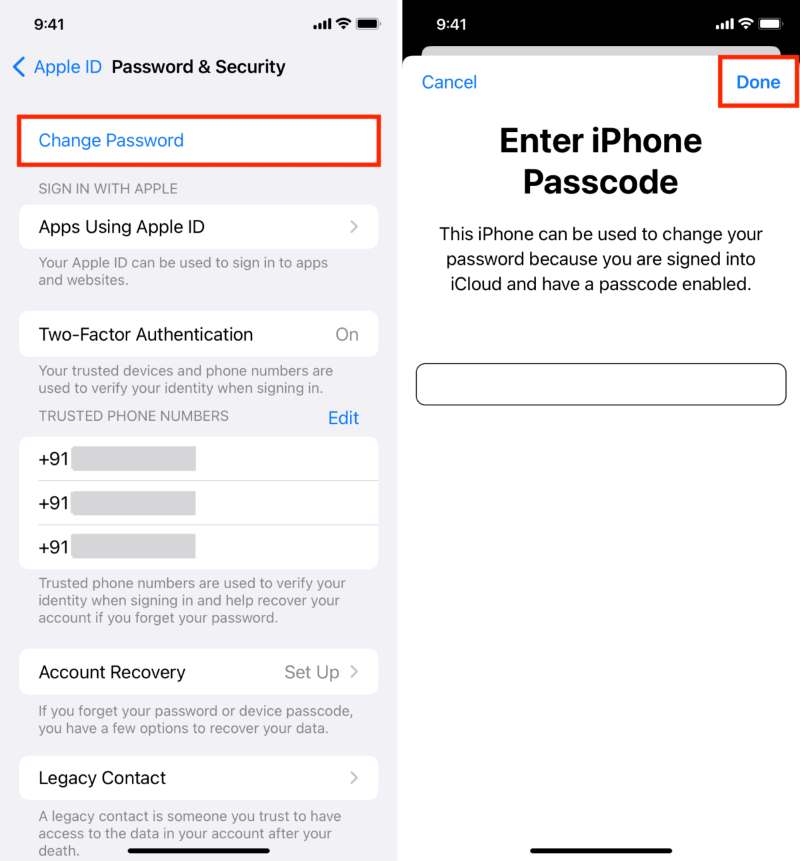
Den här metoden är den officiellt rekommenderade återställningsprocessen och passar de flesta användare. Se till att enheten är ansluten till internet och att den senaste systemversionen körs när du utför åtgärden. Om du glöm Apple-lösenordet Om du glömmer Apple ID-lösenordet och inte kan ändra det på enheten kan du välja att använda Apples sida för kontoåterställning eller använda tredjepartsverktyg för att återställa iTunes-lösenordet. Kom ihåg att iTunes-lösenordet och Apple ID-lösenordet är kombinerade till ett, så du kan uppdatera dem båda under återställningen.
Del 3. Hur man återställer iTunes-lösenordet på Mac
Anta att du stöter på lösenordsfel eller verifieringsproblem när du loggar in på iTunes Store på din Mac. I så fall kan du snabbt återställa ditt lösenord och återställa normal kontoanvändning med följande metoder:
Steg 1. Öppet Systeminställningar på din Mac.
Steg 2. Klicka på din Apple-ID-profil högst upp för att komma åt ditt lösenord och dina säkerhetsinställningar.
Steg 3. Klicka Ändra lösenordoch ange din Macs startlösenord för att slutföra autentiseringen. Efter att du har angett ett nytt lösenord uppdaterar systemet automatiskt kontoinformationen relaterad till iTunes Store.
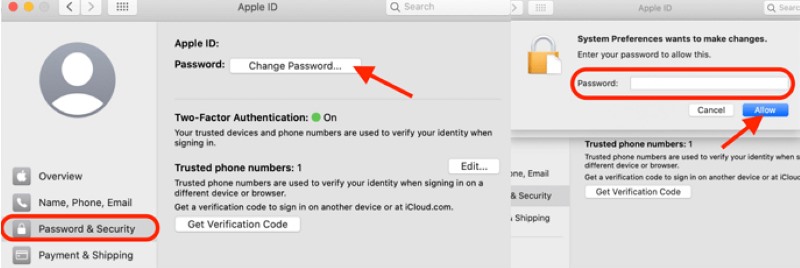
Om du dessutom inte längre kan komma åt systeminställningarna, till exempel om enheten är borttappad eller låst, kan du överväga att använda tjänsterna på Apples officiella webbplats. ändra Apple ID-e-postadressDen här metoden är även tillämplig på användare som behöver återställa sitt iTunes Store-lösenord. Oavsett metod rekommenderas det att du slutför lösenordsuppdateringen så snart som möjligt för att undvika att ditt konto tillfälligt låses på grund av ett utgånget lösenord eller flera felaktiga inmatningar.
Del 4. Bästa verktyget för att återställa iTunes-lösenordet
Om du glömmer ditt lösenord och inte kan återställa det via enheten eller den officiella webbplatsen är det en effektiv lösning att använda professionella verktyg. Apeaksoft iOS Unlocker är för närvarande ett högt ansett lösenordshanteringsverktyg som stöder borttagning och återställning av lösenord i olika scenarier.
Bästa verktyget för att återställa iTunes-lösenord
- Stöder olika typer av lösenordsborttagning, till exempel Apple-ID, skärmlås, lösenord för skärmtid etc.
- Lämplig för nästan alla modeller av iPhone, iPad och iPod touch.
- Enkel användning gör det enkelt för de som inte är bekanta med tekniken att återställa lösenordet.
- Inget behov av Apple ID-verifieringsinformation för att tvångsåterställa åtkomst.

Steg 1. Ladda ner och installera den senaste versionen av Apeaksoft iOS Unlocker på din dator, öppna den sedan och välj Ta bort Apple ID läge.
Steg 2. Anslut din iPhone eller iPad till datorn via USB och klicka på StartProgrammet kommer att upptäcka enheten och uppmana dig att stänga av den. Hitta migOm den inte är avstängd, gör det först i inställningarna.

Steg 3. När du har bekräftat informationen anger du det angivna numret för att bekräfta åtgärden och klickar på Låsoch vänta sedan tills systemet har slutfört processen. När upplåsningen är klar tas det ursprungliga Apple-ID:t och lösenordet bort, och du kan logga in igen eller skapa ett nytt konto.

Denna process är tillämplig på inloggningsproblem och kan även lösa problemet med att bli utelåst på grund av flera felaktiga lösenordsförsök. Det är ett idealiskt val för att uppnå iTunes-inloggning och lösenordsåterställning. För användare som inte kan slutföra iTunes-lösenordsåterställningen med konventionella metoder erbjuder Apeaksoft iOS Unlocker en annan snabb och säker kanal, särskilt lämplig för scenarier där omedelbar åtkomst behöver återställas.
Del 5. Hur man återställer iTunes Backup Password
Anta att du blir ombedd att ange ett lösenord när du försöker återställa en krypterad säkerhetskopia, men har glömt lösenordet du ursprungligen angav. I så fall kommer du inte att kunna komma åt säkerhetskopiorna. Så, hur återställer jag lösenordet för iTunes-säkerhetskopian? För närvarande erbjuder Apple inget direkt sätt att visa eller återställa lösenordet, men du har fortfarande flera alternativ att överväga:
• Prova vanliga lösenordskombinationer.
Ibland är lösenordet en vanlig sträng som användaren ställer in. Du kan prova följande kombinationer:
• Lösenord för enhetens låsskärm (tidigare versioner av iTunes använde detta lösenord som standard)
• Apple ID-lösenord
• Lösenord för vanliga e-post- eller sociala konton
• Lösenord som angetts av familjemedlemmar (särskilt vid användning av en delad dator)
Om flera försök att dekryptera fortfarande misslyckas kan du fortsätta med nästa metod.
• Återställ alla inställningar (rekommenderas inte)
Öppna iPhone Inställningar > Allmänt > Överför eller återställ iPhone > Återställ > Återställ alla inställningarDen här åtgärden rensar alla systeminställningar och tar bort det nuvarande lösenordet för krypterad säkerhetskopia. Även om data inte går förlorade kommer den gamla krypterade säkerhetskopian inte längre att vara användbar.
• Använd tredjepartsverktyg (rekommenderas)
Om du behöver ta bort krypteringsbegränsningarna för säkerhetskopiering helt rekommenderas att du använder ett verktyg som Apeaksoft iOS Unlocker. Det har inbyggda funktioner för att låsa upp skärmtidslösenordet och iTunes-säkerhetskopieringskrypteringslösenordet, vilket kan hjälpa användare att ta bort krypteringsskyddet om de glömmer sina lösenord.
Slutsats
Oavsett om du har glömt ditt lösenord, inte kan komma åt iTunes Store eller har problem med krypterade säkerhetskopior som inte kan återställas, kan lösningarna i den här artikeln hjälpa dig. återställ iTunes-lösenordetOm du vill spara tid och undvika komplicerade operationer, Apeaksoft iOS Unlocker är ett effektivt val för att återställa ditt iTunes-lösenord och ta bort kryptering av säkerhetskopior.
Relaterade artiklar
Har du någonsin varit förvirrad när det uppstod ett fel när du verifierade lösenordet för din iPhone? Kom och utforska 6 metoder för att fixa iPhone-lösenord som inte fungerar!
Om du stöter på felet att iCloud fortsätter att fråga efter lösenord, kan du läsa och följa våra lösningar en efter en för att enkelt bli av med slingan.
Glömt ditt iPad-lösenord? Oroa dig inte, du kan använda de sju effektiva metoderna för att lösa problemet och återfå åtkomst till iPad.
Om du vill ta bort lösenordet från din iPhone eller iPad, välj rätt metod och följ stegen för att slutföra jobbet snabbt.

